PDFelement-Potente y simple editor de PDF
Comienza a usar la forma más sencilla de gestionar archivos PDF con PDFelement.
Con los programas de eliminación de las restricciones de PDF podrá eliminar las restricciones de los archivos en formato de documento portátil (PDF). Entre estas restricciones pueden figurar las relativas a la impresión, edición, copia o anotación del documento. Lo que esto significa es que no podrás ver, copiar, hacer comentarios ni editar tus documentos PDF a menos que conozcas la contraseña. No obstante, puedes eludir todas estas restricciones utilizando los mejores eliminadores de restricciones de PDF mencionados aquí.
Continúa leyendo para descubrir los 5 mejores eliminadores de restricciones de contraseñas. Hemos incluido un eliminador de restricciones de PDF tanto offline como online. Asimismo, algunas de las herramientas de la lista también son gratuitas. Por lo tanto, independientemente de tus expectativas, encontrarás un eliminador de permisos PDF en la lista.
En este artículo
Parte 1. ¿Qué es un archivo PDF restringido?
Un PDF con restricciones, también conocido como PDF protegido, se ha limitado de determinadas maneras para evitar cambios o modificaciones no autorizados en el contenido del documento. Una vez asegurado un archivo PDF, nadie podrá imprimirlo, editarlo, copiarlo, comentarlo o anotarlo sin tener la contraseña correcta.
No obstante, es importante comprender que los usuarios podrán seguir viendo el contenido del archivo PDF. Numerosos usuarios suelen confundir las restricciones con las contraseñas; en cambio, la protección de PDF bloquea todo el archivo, impidiendo que otras personas puedan verlo. Pero no es el caso de las restricciones, otros usuarios pueden abrir y ver los contenidos.
Las restricciones de PDF son útiles a la hora de compartir archivos financieros, legales o médicos confidenciales. Se trata de compartir los archivos, pero evitando que otros puedan modificar su contenido.
Parte 2. Los mejores 5 eliminadores gratuitos de restricciones de PDF en línea
Primero, vamos a ver algunos de los mejores eliminadores de restricciones de PDF en línea.
HiPDF
HiPDF de Wondershare, una potente plataforma de gestión de PDF en línea de fácil uso, presenta más de 39 herramientas para atender tus necesidades de PDF. Desde la compresión de un archivo PDF hasta la comparación de dos archivos y conversión de archivos PDF a formatos distintos, HiPDF te asegura que no tendrás que buscar ninguna otra solución en línea para cualquier necesidad relacionada con PDF. Hay también una extensión para Chrome y una versión offline de HiPDF. Así, aunque en el futuro desees desconectar tu carga de trabajo, no tendrás que cambiar de programa. Naturalmente, la puesta en línea del programa garantiza que pueda acceder a la cuenta HiPDF desde cualquier dispositivo y abrir, editar y desproteger archivos PDF.

Además, HiPDF incorpora un amplio eliminador de restricciones de PDF en línea, que te permitirá desbloquear tus archivos y obtener acceso completo a los archivos PDF. Es posible eliminar contraseñas, restricciones de edición y cualquier otro tipo de limitaciones de tus archivos PDF. Tras eliminar las limitaciones, podrás ver los documentos, rellenar un formulario, extraer contenidos, añadir comentarios y relacionarte con tus archivos PDF como quieras.

Lo mejor de HiPDF es su interfaz fácil de usar, que permite incluso a los menos expertos en tecnología gestionar y manipular documentos PDF. No hace falta decirlo, pero el programa en línea te permitirá iniciar sesión desde cualquier dispositivo y acceder a tus archivos PDF en cualquier momento y lugar. Sin olvidar que existe una variante de escritorio, para que puedas instalar la herramienta en tu ordenador si lo necesitas.
Funciones clave de HiPDF:
- Elimina todo tipo de restricciones de documentos PDF en línea. Gracias a su naturaleza en línea, puedes eliminar las restricciones desde cualquier dispositivo. Toda la carga de trabajo es
- La información está a salvo; cualquier información contenida en el documento PDF no se almacena en los servidores de HiPDF.
- Tras eliminar la contraseña antigua u olvidada del documento PDF, puede establecer una nueva contraseña de restricción.
- Usa una API avanzada para eliminar las contraseñas restringidas del documento PDF, por lo que hay muchas posibilidades de desbloquear el archivo PDF.
- Las funciones de visualización, anotación, edición, comentario y firma, entre otras, están incorporadas en HiPDF.
Ventajas
La interfaz de usuario de HiPDF es sencilla y autoexplicativa, por lo que incluso los usuarios con conocimientos técnicos básicos pueden utilizar el programa de forma eficaz.
También puedes descargar la versión de escritorio de HiPDF (disponible para Mac y Windows). También puedes utilizar la extensión de Chrome para acceder rápidamente en línea.
Existen otras 39 herramientas en la biblioteca de HiPDF, de modo que si se necesitan otras tareas relacionadas con PDF, no es necesario recurrir a ninguna otra herramienta.
Puedes comprimir archivos PDF sin perder la calidad original. Pasa PDF a Word, Excel o cualquier otro formato.
Una completa y detallada guía que explica los pormenores del programa.
Desventajas
Es necesario estar registrado para eliminar las restricciones de los programas PDF.
La mayor parte de las funciones de HiPDF están ocultas tras un muro de pago.
¿Cómo utilizar HiPDF para quitar las restricciones de los documentos PDF?
Lo mejor del Eliminador de Restricciones de PDF de HiPDF es su sencillez y facilidad de uso. Su intuitiva interfaz guía a los usuarios para eliminar todos los permisos de los documentos PDF sin ninguna curva de aprendizaje. Y lo que es mejor, puede utilizar las herramientas de forma totalmente gratuita.
A continuación se indican unos sencillos pasos para desbloquear archivos PDF protegidos con contraseña desde cualquier dispositivo:
Paso 1 Dirígete al sitio oficial de HiPDF de Wondershare. De la lista de herramientas, elige Desbloquear PDF.
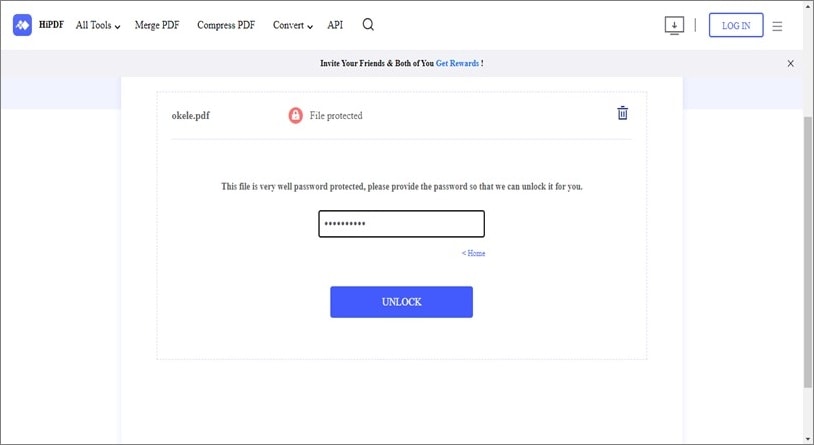
Paso 2 Da clic en la opción "Elegir archivo" de la interfaz principal. Y cargar el archivo PDF protegido desde el ordenador. Haz clic en Desbloquear archivo PDF.
Paso 3 Espera a que HiPDF procese tu documento PDF. Cuando HiPDF elimine las restricciones del documento PDF, haga clic en Descargar.
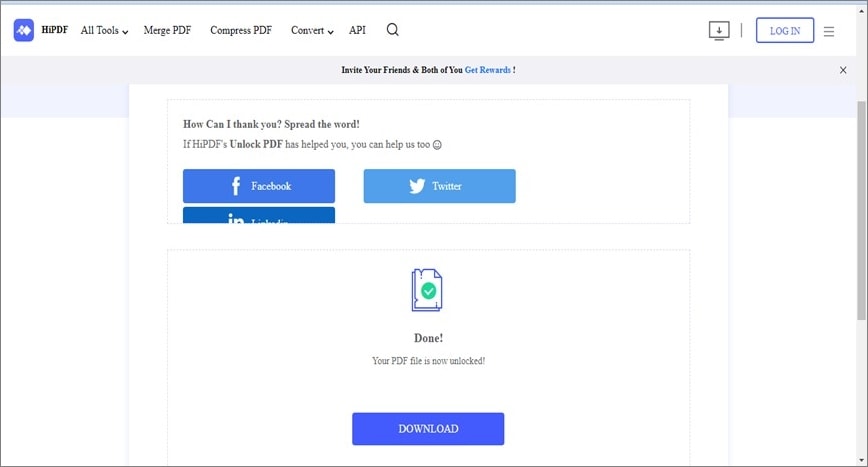
Esto es lo sencillo que resulta eliminar las restricciones de PDF con HiPDF. No es necesario que busques más allá de HiPDF, ya que satisface todas tus necesidades de PDF. Sin embargo, una promesa es una promesa, y hemos incluído algunos otros eliminadores de restricciones de PDF (tanto online como offline).
Online2PDF.com
Online2PDF.com es otro destacado eliminador de restricciones de PDF que es gratuito y sencillo. Hay que registrarse o pagar por ello. ¡Ojo! No es una conveniencia. En realidad, el mero hecho de que no te cobre dinero es preocupante. Primero, encontrarás varios anuncios en el sitio web que te molestarán durante el proceso de eliminación de la restricción de PDF. Además, no hay garantía de que la información contenida en el archivo PDF permanezca segura.
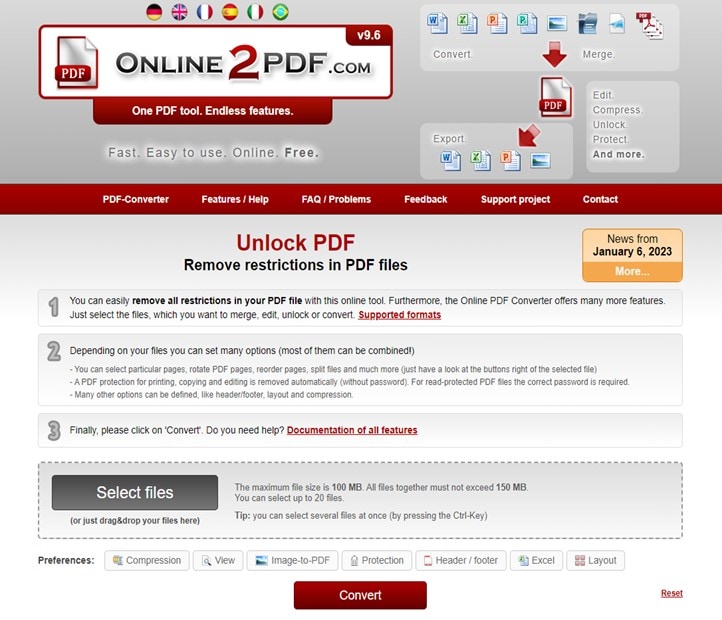
Por lo demás, Online2PDF.com no permite cargar archivos PDF de gran tamaño (que superen los 100 MB). No podrás subir más de 20 archivos al mismo tiempo, y el tamaño del lote no debe superar los 150 MB. Es decir, si los archivos PDF son de gran tamaño, Online2PDF no podrá hacer nada. En conjunto, Online2PDF.com es conveniente si no tienes documentos sensibles que desbloquear o si los archivos no son grandes. Salvo estas dos preocupaciones, todo en Online2PDF.com es bueno. Dicho de otro modo, tiene una interfaz de usuario muy sencilla que permite tanto a los usuarios con poca formación tecnológica como a los tecnófilos eliminar cómodamente las restricciones de los archivos PDF.
Funciones clave de Online2PDF.com:
- Quita las restricciones de PDF sin registrarte ni pasar por un muro de pago.
- El carácter en línea de la plataforma Online2PDF permite acceder a los archivos desde cualquier dispositivo.
- Podrás realizar otras funciones relacionadas con PDF, como convertir PDF a otro formato, comprimir PDF y mucho más.
- Una guía completa para ayudarte en el proceso de eliminación de permisos PDF.
Ventajas
Online2PDF cuenta con una interfaz de usuario manejable y no es tan difícil de usar.
Servicio en línea completamente gratuito.
Podrás eliminar las restricciones de hasta 20 archivos PDF a la vez.
La página tiene protección SSL, lo que significa que la conexión está encriptada y protegida.
Desventajas
Los anuncios de muchos sitios molestan a los usuarios durante el proceso.
A pesar de que Online2PDF.com afirma que no almacena ningún tipo de información, se sabe que el sitio incumple estas condiciones.
No existen funciones de edición de PDF como anotaciones, firma, etc.
No se pueden cargar archivos PDF de más de 100 MB.
Cuando cargues varios archivos, el tamaño del lote no debe superar los 150 MB.
¿Cómo usar Online2PDF Restriction Remover?
Usar Online2PDF.com es muy sencillo y directo. Puesto que no es necesario registrarse, puedes eliminar las Restricciones de PDF en tres sencillos pasos.
Paso 1. Dirígete al sitio oficial de Online2PDF.com.
- En la interfaz principal, selecciona
Paso 2. Desde la página de eliminación de restricciones de PDF de Online2PDF.com, haga clic en Seleccionar.
- Sube los archivos PDF deseados desde el ordenador. Puedes subir hasta 20 archivos PDF (el tamaño del lote no debe superar los 150 MB). O un fichero individual que no supere los 100 MB de tamaño.
Paso 3. Da clic en Desbloquear.
- Una vez procesados, Online2PDF.com eliminará las restricciones del archivo PDF.
Es fundamental tener en cuenta que Online2PDF.com únicamente es eficaz si el archivo PDF tiene una contraseña débil. En caso de que el documento PDF esté restringido con una combinación sólida de contraseñas, tu archivo no se desbloqueará. El eliminador de permisos HiPDF puede desbloquear archivos PDF con fuertes combinaciones de contraseñas.
Smallpdf
SmallPDF, uno de los servicios premium, dispone de casi todos los instrumentos necesarios para realizar cualquier función en PDF. Podrás editar los archivos PDF, firmarlos, rellenar formularios, desbloquearlos, comentarlos, anotarlos o convertirlos de forma cómoda. Con la versión gratuita tendrás acceso a algunas de las herramientas presentes en el sitio web, incluida la herramienta Desbloquear PDF. El carácter en línea del programa también te permite acceder al servicio desde cualquier dispositivo. Adicionalmente, toda la carga de trabajo será transferida a Cloud, lo que significa que deberás subir el archivo.
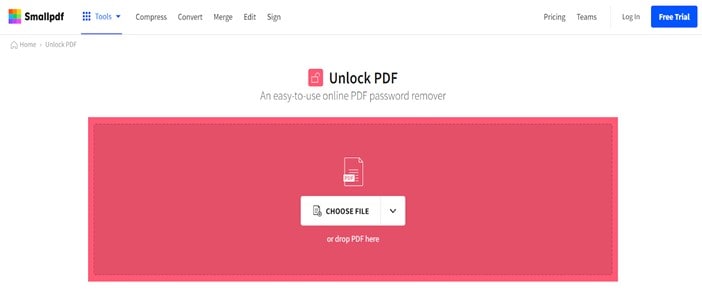
No obstante, al igual que Online2PDF.com, SmallPDF únicamente es eficaz si los archivos PDF tienen una combinación débil de contraseñas. Otro aspecto a tener en cuenta es que los archivos se almacenarán en los servidores de SmallPDF hasta una hora después de haber procesado los documentos; dado que SmallPDF es una marca de confianza, no tiene que preocuparse por la seguridad de los archivos PDF. Mientras que algunas de las herramientas de SmallPDF son solo accesibles para usuarios premium, puedes desbloquear archivos PDF de forma totalmente gratuita.
Funciones clave de SmallPDF:
- SmallPDF permite eliminar restricciones de archivos PDF en línea. Para utilizar esta función no es necesario inscribirse ni registrarse.
- El servicio SmallPDF dispone de más de 30 herramientas relacionadas con PDF, que te permitirán realizar todas las funciones relacionadas con PDF.
- Guías que te ayudarán a realizar funciones relacionadas con PDF, como imprimir un archivo PDF protegido, etc.
- Las numerosas herramientas te ayudan con todas las necesidades de PDF, como editar, anotar, imprimir, comentar y más funciones.
Ventajas
Su interfaz sencilla, magnífica y elegante hace que las interacciones con la plataforma sean cómodas y agradables.
Modelos predefinidos para crear nuevos documentos PDF de forma eficaz.
Hay herramientas offline de SmallPDF para dispositivos Windows, iOS y Android.
Con las versiones Premium obtendrás acceso a herramientas PDF avanzadas, como el almacenamiento de archivos y mucho más.
Desventajas
Hay que pagar por la mayoría de las funciones de la plataforma SmallPDF.
Puedes eliminar las Restricciones PDF protegidas con una contraseña complicada.
Es necesario registrarse y ser miembro.
¿Qué es SmallPDF Restriction Remover?
Al igual que HiPDF Permission Remover, SmallPDF tiene un diseño elegante y una interfaz sencilla. Lo único que tienes que hacer es registrarte en la plataforma, y te permitirá desbloquear archivos PDF.
A continuación se explica cómo eliminar las restricciones de PDF con SmallPDF:
Paso 1. Dirígete al sitio oficial de SmallPDF.
- Desde la interfaz principal, haz clic en "Registrarse".
- Escoge un plan y completa el pago.
- Una vez que tengas la membresía, haz clic en Desbloquear PDF de la lista de herramientas disponibles en la plataforma SmallPDF.
Paso 2. Pulsa en Cargar y selecciona el archivo PDF deseado desde el ordenador.
- Tras cargar el archivo PDF, haz clic en "Desbloquear".
Espera a que se procese el archivo. Cuando aparezca la opción de descarga, pulsa en "Descargar". También puedes guardar el archivo PDF en el almacenamiento de archivos que tengas asignado. SmallPDF resulta adecuado para alguien cuyo trabajo gira en torno a los PDF, ya que hay que pagar por el servicio.
iLovePDF
iLovePDF ofrece otro servicio gratuito en línea que permite realizar la mayoría de las tareas relacionadas con PDF. Lleva años existiendo y millones de personas la adoran. Por si esto no te convence, la mayoría de los servicios de la plataforma iLovePDF son gratis y te permiten realizar tareas relacionadas con PDF de forma totalmente gratuita. En realidad, Desbloquear PDF, para eliminar Restricciones PDF, también es totalmente gratuito. Esto quiere decir que no es necesario inscribirse o registrarse en el servicio para eliminar las restricciones de los documentos PDF.
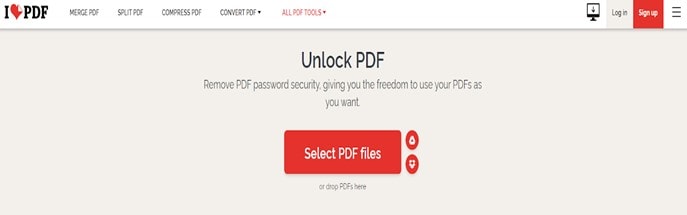
En la siguiente parte, iLovePDF dispone de otras herramientas PDF que pueden ayudarte a realizar tareas relacionadas con PDF. Así, podrás fusionar, comprimir, convertir y ocuparte de tus necesidades PDF. Además, la interfaz de iLovePDF es cordial, lo que garantiza que hasta los menos expertos en tecnología puedan eliminar las restricciones de PDF con comodidad.
Funciones clave de iLovePDF:
- iLovePDF te permitirá eliminar fácilmente las restricciones de los PDF sin necesidad de registrarte.
- En iLovePDF encontrarás diversas herramientas PDF que te permitirán realizar todas las funciones relacionadas con los PDF en una sola plataforma.
- Una interfaz sencilla que permite a los principiantes evitar cualquier curva de aprendizaje.
- En el sitio web de iLovePDF puedes editar, combinar, comprimir, convertir, firmar y hacer más tareas relacionadas con PDF.
Ventajas
Se pueden subir archivos desde Dropbox o Google Drive.
Hay una versión offline de iLovePDF para usuarios de Windows.
Con la versión Premium tendrás acceso a herramientas PDF avanzadas. Así, no tienes que invertir en ninguna otra herramienta.
iLovePDF constituye una de las herramientas PDF más asequibles de la web. Cuenta con comentarios positivos de usuarios y críticos técnicos.
Desventajas
iLovePDF es inútil si los archivos PDF tienen una combinación de contraseñas fuerte.
La mayoría de las funciones están ocultas tras un muro de pago.
¿Cómo usar iLovePDF Restriction Remover?
No tienes que pasar por ningún muro de pago en iLovePDF siempre y cuando lo único que quieras hacer sea eliminar las restricciones de los archivos PDF.
A continuación se explica cómo eliminar las restricciones de PDF con iLovePDF:
Paso 1 Dirígete al sitio oficial de iLovePDF.
- De la lista de herramientas, elige "Desbloquear PDF".
- Carga el archivo. Se puede subir el archivo desde el almacenamiento local, Dropbox o Google Drive.
Paso 2 Una vez subidos los archivos PDF al sitio web de iLovePDF, haz clic en el botón "Desbloquear PDF".
iLovePDF se tomará un tiempo antes de desbloquear el archivo. Sin embargo, una vez eliminadas las restricciones, podrás descargar el archivo PDF desbloqueado.
Parte 3. Puntos a tener en cuenta al utilizar un eliminador de restricciones de PDF en línea
Estas herramientas en línea son fiables para eliminar las restricciones de los archivos PDF. No obstante, los siguientes son aspectos que debes tener en cuenta a la hora de utilizar una herramienta en línea para eliminar restricciones de PDF;
- Estabilidad de red: Para eliminar las restricciones de PDF sin problemas, necesitas una conexión a Internet potente. Como es sabido, las herramientas en línea dependen de una conexión estable a Internet para procesar la operación. Por lo tanto, asegúrate de que la conexión a Internet que utilizas sea estable.
- Seguridad: No todas las herramientas PDF en línea son muy seguras. A pesar de que las mencionadas anteriormente han sido probadas y son de confianza, le recomendamos que verifique la credibilidad de cualquier herramienta PDF en línea antes de utilizarla para eliminar restricciones PDF en línea.
- Fácil de usar: Cualquier buen eliminador de restricciones de PDF en línea debe ser fácil de usar. Los usuarios con cualquier nivel de conocimientos deben poder acceder fácilmente a ella.
- Servicio de atención al cliente: Es muy importante utilizar una herramienta PDF que cuente con un servicio de atención al cliente fiable, ya que siempre puedes estar seguro de que tienes a alguien a quien pedir ayuda cuando te encuentres con un problema al utilizar la herramienta.
Parte 4. Eliminar restricciones de PDF sin conexión con alta seguridad
Encontrar un eliminador de restricciones PDF offline ideal puede ser bastante desalentador. Pero con la PDFelemental alcance de tu mano, eliminar la protección por contraseña de documentos PDF bloqueados te llevará unos pocos clics.
El programa Wondershare PDFelement es una completa herramienta que dispone de una amplia gama de herramientas de gestión de PDF que los usuarios con cualquier nivel de conocimientos podrán utilizar para gestionar archivos PDF. Si deseas eliminar la protección por contraseña, editar, firmar, anotar o hacer algo más en un archivo PDF, esta herramienta te dará acceso a una amplia gama de funciones que podrás utilizar para realizar la operación con unos pocos clics.

![]() Impulsado por IA
Impulsado por IA
Asimismo, gracias a su sencilla interfaz, basta con unos pocos clics para eliminar la protección por contraseña sin conexión, y con la disponibilidad de seguridad avanzada, siempre puedes estar seguro de que los datos de tus documentos PDF no se verán comprometidos.
Funciones clave
- Elimina la protección con contraseña de documentos PDF sin complicaciones.
- Firma digitalmente y protege con contraseña archivos PDF sin problemas.
- Edita PDF con unos pocos clics.
- Convierte archivos PDF de forma rápida y sencilla.
A continuación se explica cómo eliminar las restricciones de PDF con PDFelement:
Paso 1Seleccionar PDF bloqueado
Instala la última versión del software PDFelemen en tu ordenador e inícialo. Después, haz clic en "Abrir PDF", de la parte inferior izquierda y carga el archivo PDF con restricciones.

Paso 2Eliminar contraseña PDF
A continuación, aparecerá un mensaje emergente en la pantalla solicitándote que introduzcas una contraseña de PDF para poder editarlo. Introduce la contraseña correcta del PDF para continuar.

Haz clic en Proteger en la parte superior derecha y selecciona "Establecer contraseña" en la parte superior izquierda.

Después, desmarca la casilla de verificación situada junto a "Abrir contraseña" y "Permitir contraseña". Luego, da clic en "Guardar".
Paso 3Guardar PDF desbloqueados
Finalmente, haz clic en Archivo en la parte superior derecha y selecciona "Guardar" o "Guardar como" para guardar el documento PDF desbloqueado en el almacenamiento local de tu PC.

![]() Impulsado por IA
Impulsado por IA

Conclusión
En este artículo se han tratado los cinco mejores eliminadores de restricciones de PDF que puedes encontrar en línea o fuera de línea. Basta con que elijas el que mejor se adapte a tus necesidades. No obstante, ten en cuenta que utilizar una herramienta en línea para eliminar contraseñas de PDF restringidos no es 100% seguro, ya que las herramientas en línea suelen alojar los datos de los usuarios en línea.
La mejor forma de eliminar restricciones de PDF es utilizando una herramienta offline, y el Wondershare PDFelement es una de las mejores herramientas que puedes utilizar para la operación.

